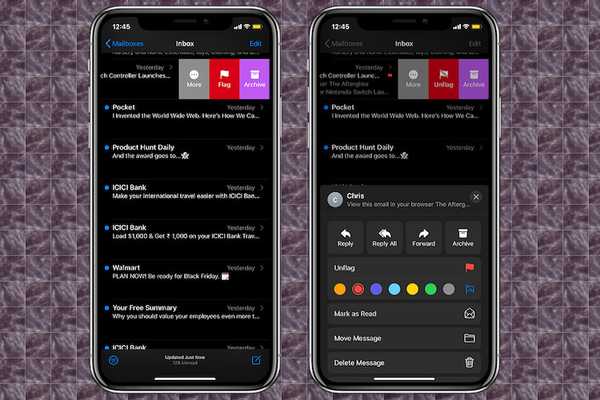
Samson Garrison
0
3435
742
În timp ce aplicația stock Mail pentru iOS a fost întotdeauna la fel cu cele mai bune aplicații de e-mail ale unor terțe părți atunci când vine vorba de gestionarea e-mailurilor, a existat o caracteristică utilă care lipsea de ani buni, fiind posibilitatea de a semnaliza e-mailuri cu diferite culori. Pe măsură ce folosesc aplicația native Mail atât pentru nevoile personale, cât și pentru cele profesionale, am dorit ca această caracteristică să acorde prioritate e-mailurilor în funcție de importanță. Deci, mă bucur că Apple a introdus-o în cele din urmă cu o personalizare mișto în mix. Dacă încă nu ați dezvăluit acest hack neplăcut, urmați în timp ce vă arăt cum puteți semnala e-mailuri cu diferite culori în aplicația Apple Mail pe iPhone și iPad.
Cum să acordați prioritate e-mailurilor prin semnalizarea cu diferite culori pe iOS 13 și iPadOS 13
Pe baza preferințelor dvs., puteți alege dintre cele șapte culori pentru a semnaliza e-mailul dvs. Orange este selectat ca opțiune implicită, dar puteți merge cu nuanța dorită, în conformitate cu nevoile dvs. De exemplu, roșul ar putea fi o opțiune mai bună pentru un e-mail cu prioritate ridicată, iar griul ar putea fi alegerea potrivită pentru cele mai puțin importante. Și da, albastrul ar putea fi destul de bine cu e-mailurile de actualizare. Cu acestea spuse, să începem!
1. Lansați stocul Poștă aplicație pe iPhone și iPad.
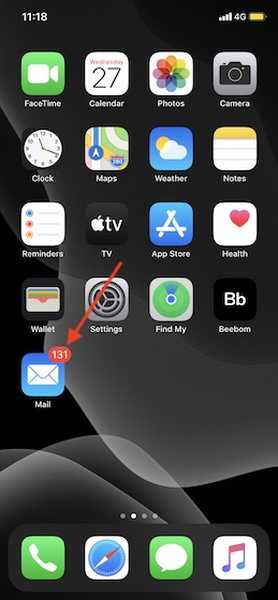
2. Acum, îndreptați-vă către dvs. Inbox.
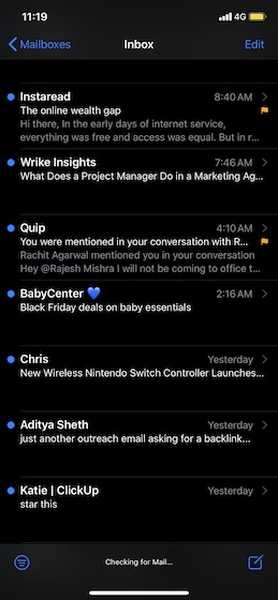
3. Următorul, glisați la stânga pe e-mailul specific și atingeți tasta Steag butonul din meniu. Acum, e-mailul va fi indicat cu un culoare portocalie implicită.
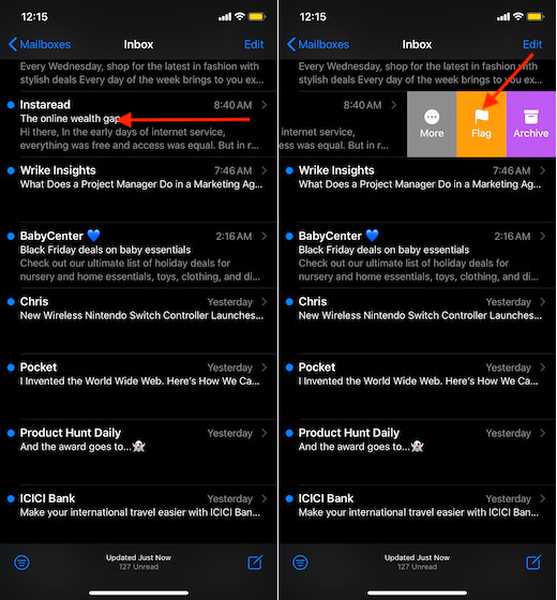
Dacă credeți că s-a terminat, permiteți-mi să vă spun că aplicația Mail are mai multe culori din care să alegeți. Dar sunt puțin îngropați.
4. Pentru a selecta alte nuanțe, glisați la stânga pe același e-mail apoi atingeți Mai Mult buton.
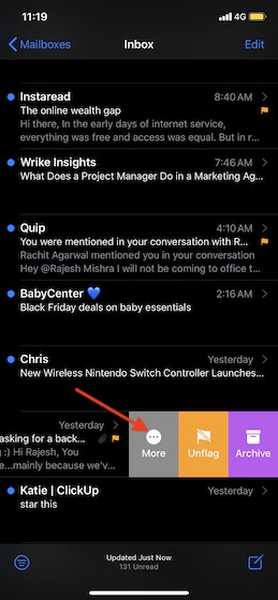
5. În continuare, ar trebui să vezi șapte culori, inclusiv portocaliu. Alege-ți nuanța dorită și ești gata de plecare.

Cam despre asta e! Mai târziu, dacă doriți să schimbați culoarea steagului pentru a seta un nivel de prioritate diferit, urmați aceiași pași menționați mai sus și apoi alegeți o nouă culoare.
Unflag E-mailuri în aplicația Apple Mail pe iOS și iPadOS
Dacă credeți că un anumit e-mail nu mai are nicio importanță, îl puteți debloca cu ușurință. Pentru aceasta, îndreptați-vă la e-mailul specific pe care l-ați semnalat anterior. Apoi, glisați la stânga pe e-mail și alegeți Butonul de declanșare.
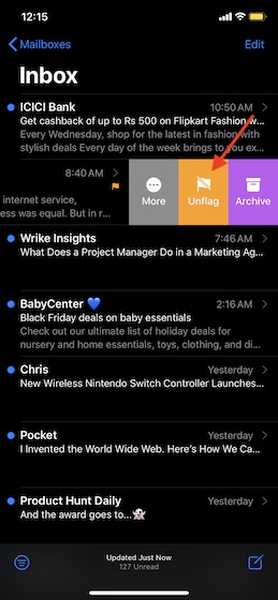
Setați nivelul prioritar pentru e-mailuri marcând pe iOS și iPadOS
Deci, acesta este modul în care puteți seta un nivel prioritar pentru e-mailuri prin semnalizarea în aplicația de e-mail din stoc. În calitate de utilizator, apreciez foarte mult această caracteristică minunată. Deși este posibil să nu fie o funcție de titlu în iOS 13, merită să luați notă. Cea mai recentă iterație a iOS a oferit câteva funcții utile, cum ar fi gesturile de editare a textului cu trei degete și gesturile de atingere cu două degete pentru gestionarea mesajelor. Nu mai vorbim, posibilitatea de a transmite muzică de la iPhone la HomePod, care este, de asemenea, destul de fain. Deci, care este caracteristica ta preferată care a ajuns în noua versiune iOS? Să ne prezentăm în secțiunea de comentarii de mai jos.















